4.1. REAs INTEF
{{@9363#bkmrk-se-trata-de-un-proye}}
DOCEO es la aplicación de gestión de las actividades de formación del profesorado y permite informarse de la oferta de actividades formativas, sus contenidos, sus sesiones, etc. Además permite inscribirse en ellas.
Si quieres profundizar más en su uso, te dejamos el manual para profesorado de la plataforma y si eres COFO o de dirección, puedes usar este.
A continuación, te damos unas pinceladas de donde puedes encontrar toda la información necesaria para escribirte en las formaciones ofertadas por los Centro de Profesorado de Aragon.
1. La página pública: Información sobre actividades.
La página pública de DOCEO es el tablón de anuncios donde se ofrecen las actividades en proceso de inscripción. Se accede a ella directamente al entrar en DOCEO o bien pulsando el icono de Home.
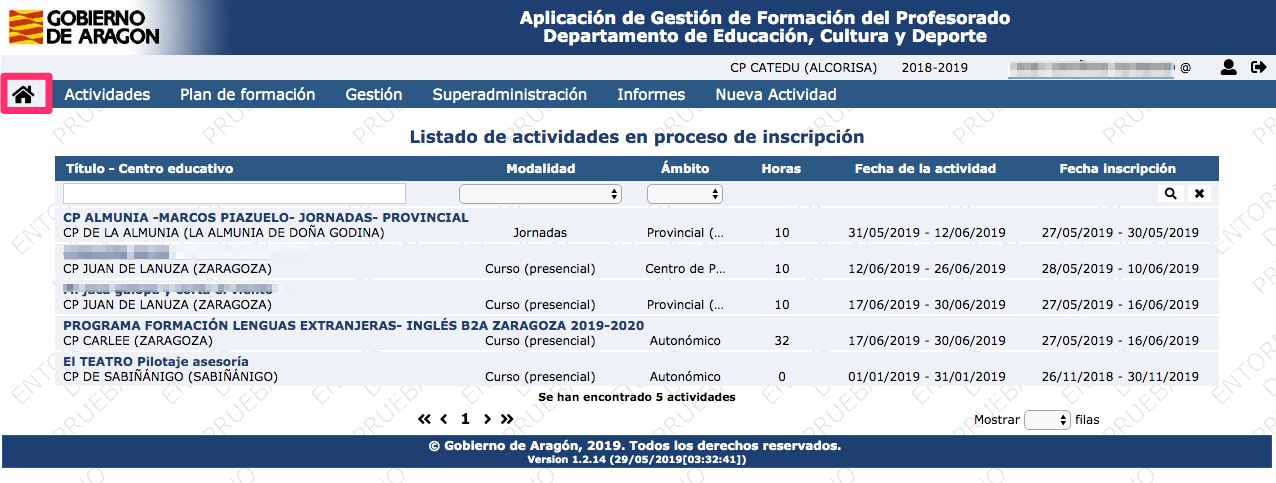
Elaboración propia. Doceo. Jesús Lopez Deleyva. (CC BY-NC)
Esta página varía su información en función de si se ha accedido con el sistema clave a través de PADDOC o no.
2. La página pública si no se ha accedido con el sistema CLAVE.
En primer lugar, existe una página pública para usuarios que no han accedido con el sistema CLAVE que ofrece todas las actividades visibles para todos los miembros de la Comunidad Educativa excepto las de los planes de formación de los centros.
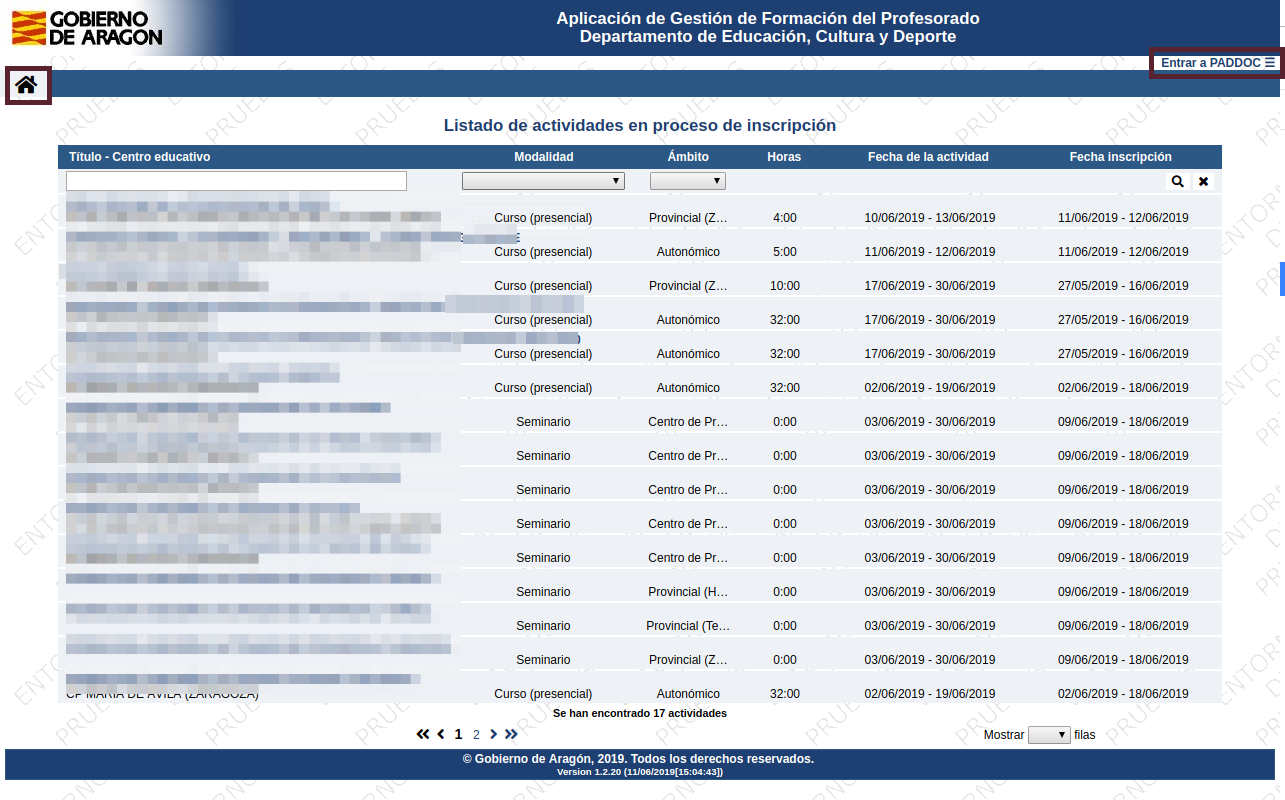
Elaboración propia. Doceo. Jesús Lopez Deleyva. (CC BY-NC)
No es posible inscribirse si no se ha accedido con el sistema CLAVE en muchas de las actividades listadas, sólo en las que estén pensadas para ello.
3. La página pública con usuario que ha accedido con el sistema CLAVE.
Pulsando en ![]() o entrando a través de dicha plataforma con usuario y contraseña, se mostrarán en la página pública las actividades en periodo de inscripción asociadas a tu perfil, es decir, las actividades de tu Plan de Formación de Centro, las organizadas por tu Centro del Profesorado o las actividades provinciales de tu provincia, es decir, en función del ámbito de las actividades y el perfil aparecerán o no.
o entrando a través de dicha plataforma con usuario y contraseña, se mostrarán en la página pública las actividades en periodo de inscripción asociadas a tu perfil, es decir, las actividades de tu Plan de Formación de Centro, las organizadas por tu Centro del Profesorado o las actividades provinciales de tu provincia, es decir, en función del ámbito de las actividades y el perfil aparecerán o no.
4. Inscripción en actividades.
Es posible inscribirse en las actividades asociadas a tu perfil desde la página pública.
Si dispones de un usuario en PADDOC, previamente debes acceder obligatoriamente a través de PADDOC-Cl@ve para poder inscribirte en actividades.
Para ello, basta pulsar sobre el nombre de la actividad.
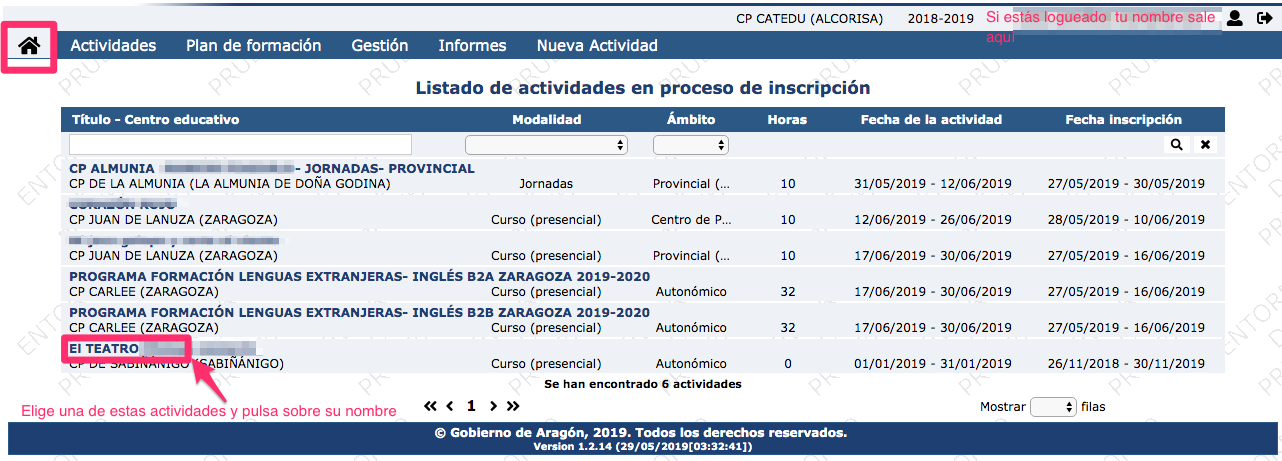
Elaboración propia. Doceo. Jesús Lopez Deleyva. (CC BY-NC)
Y se accede a la página "Datos de la actividad" donde dispones de toda la información sobre ella para ver sus contenidos sus sesiones, etc.
En esa página aparece un botón de INSCRIBIRSE si la actividad está en periodo de inscripción.
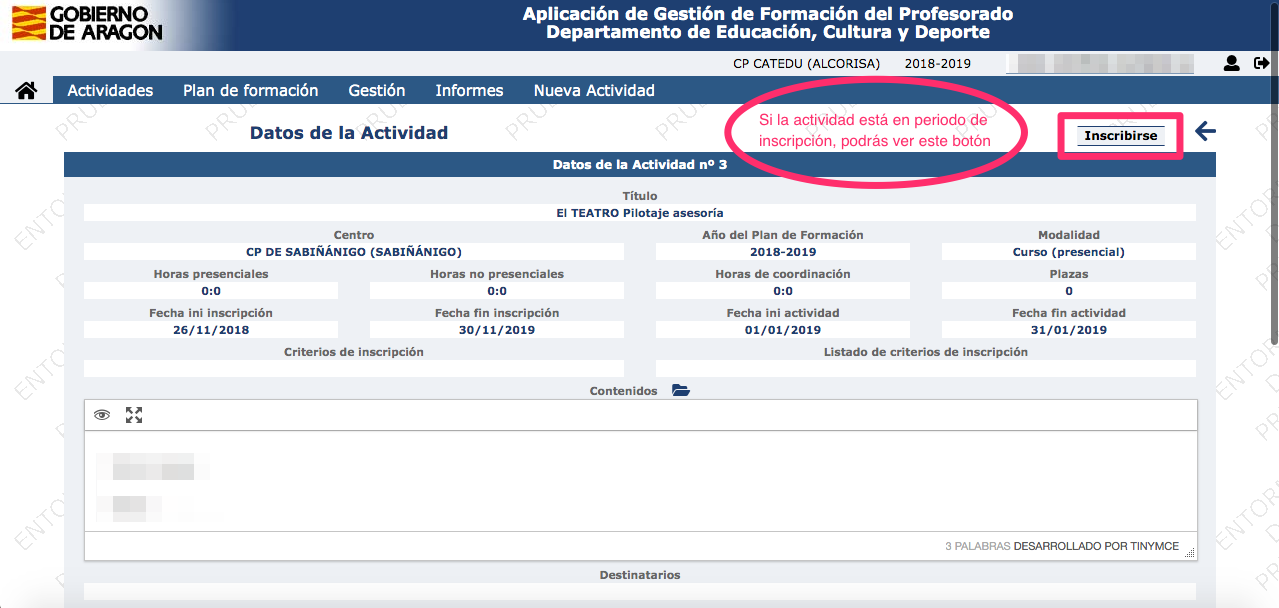
Elaboración propia. Doceo. Jesús Lopez Deleyva. (CC BY-NC)
Es posible que no aparezca este botón de inscripción pese a estar en periodo de inscripción si estás viendo la actividad sin haber entrado con tu usuario. Si no has entrado con tu usuario, el botón solo aparece en caso de actividades que permitan inscripción pública.
Pulsando ese botón se accede a la pantalla "Inscribirse en Actividad" donde se puede finalizar la inscripción.
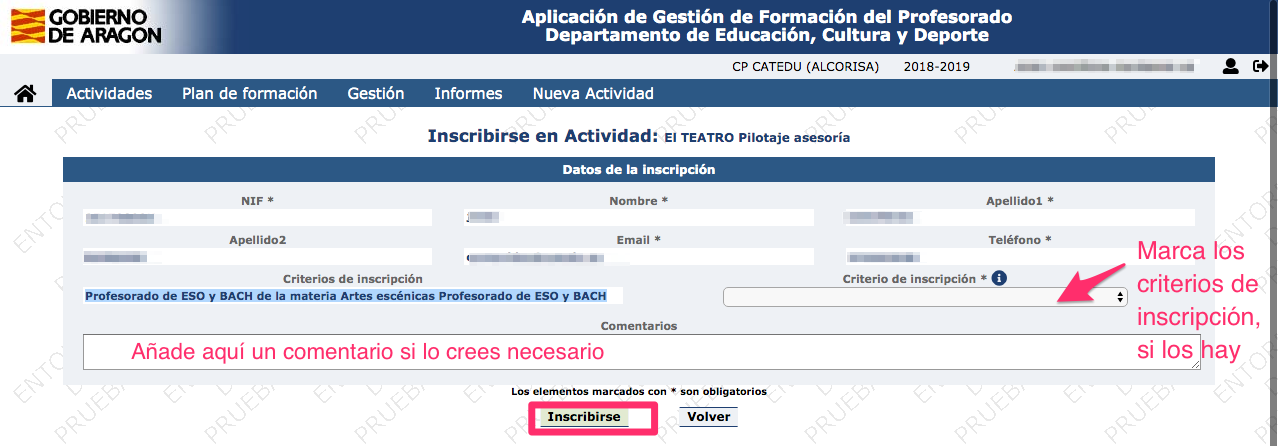
Elaboración propia. Doceo. Jesús Lopez Deleyva. (CC BY-NC)
Tras pulsar "Inscribirse" debe salir el siguiente mensaje:

Una vez inscrito, en la página que aparece puedes descargar un PDF con los datos de tu inscripción. El botón "Editar inscripción" lleva a una nueva página con los datos de tu Inscripción, donde puedes hacer clic en el botón "Desinscribirse" para desinscribirte de la actividad. En caso que la actividad admita añadir documentación adjunta, desde esta misma página se permite añadir más documentos adjuntos.
Una vez inscrito, desde la página "Datos de la actividad" donde dispones de toda la información de la actividad, en vez del botón "Inscribirse", tendrás el botón "Datos inscripción" que de nuevo lleva a la página con los datos de tu Inscripción.
Por último, los usuarios también pueden ser inscritos por la persona responsable de la coordinación de la actividad a partir de sus NIF/NIE y otros datos.
5. Participación en actividades.
Las actividades formativas aparecen en la pestaña "Actividades".
Una vez en esas pestañas puede accederse tanto a las actividades en las que se participa "Participo" o bien las actividades coordinadas "Coordino".
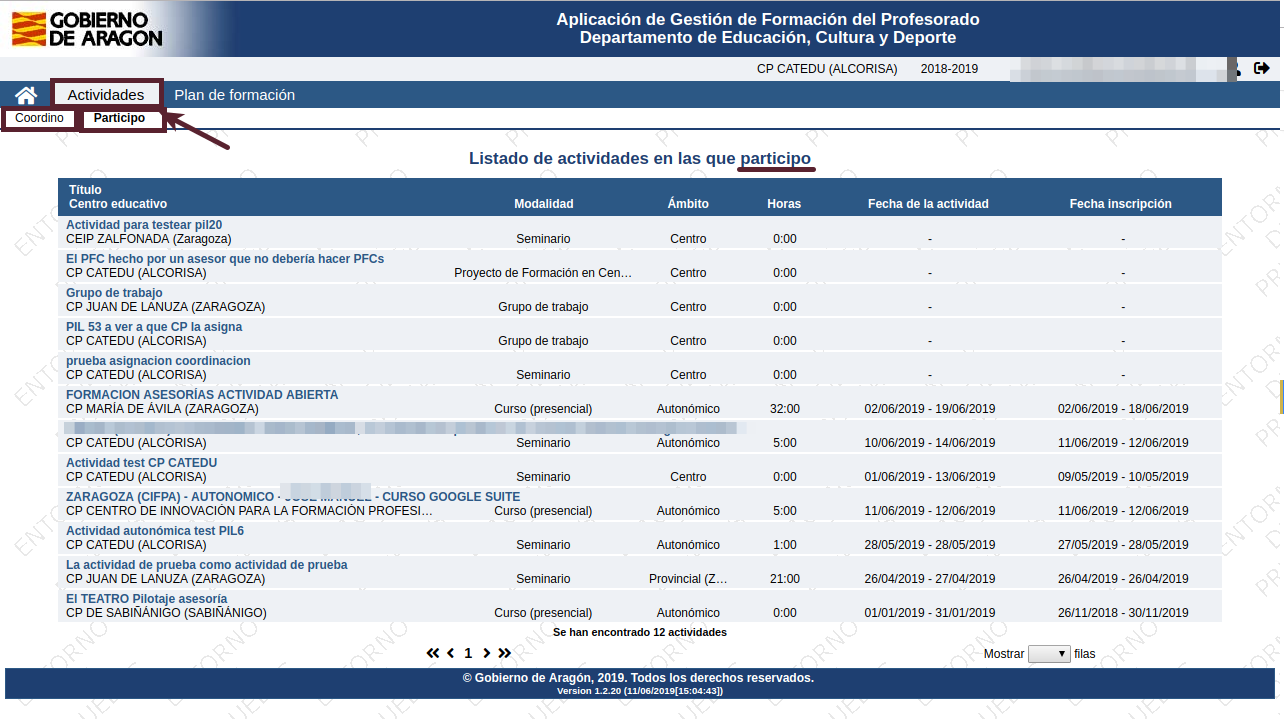
Elaboración propia. Doceo. Jesús Lopez Deleyva. (CC BY-NC)
En Actividades -> Participo puedes ver el listado de actividades formativas en las que estás inscrito este curso escolar. Puedes ordenarlas por Título, modalidad, etc.

Para acceder a la página con información sobre cada actividad, solo hay que pulsar sobre el nombre de la actividad desde la página Participo
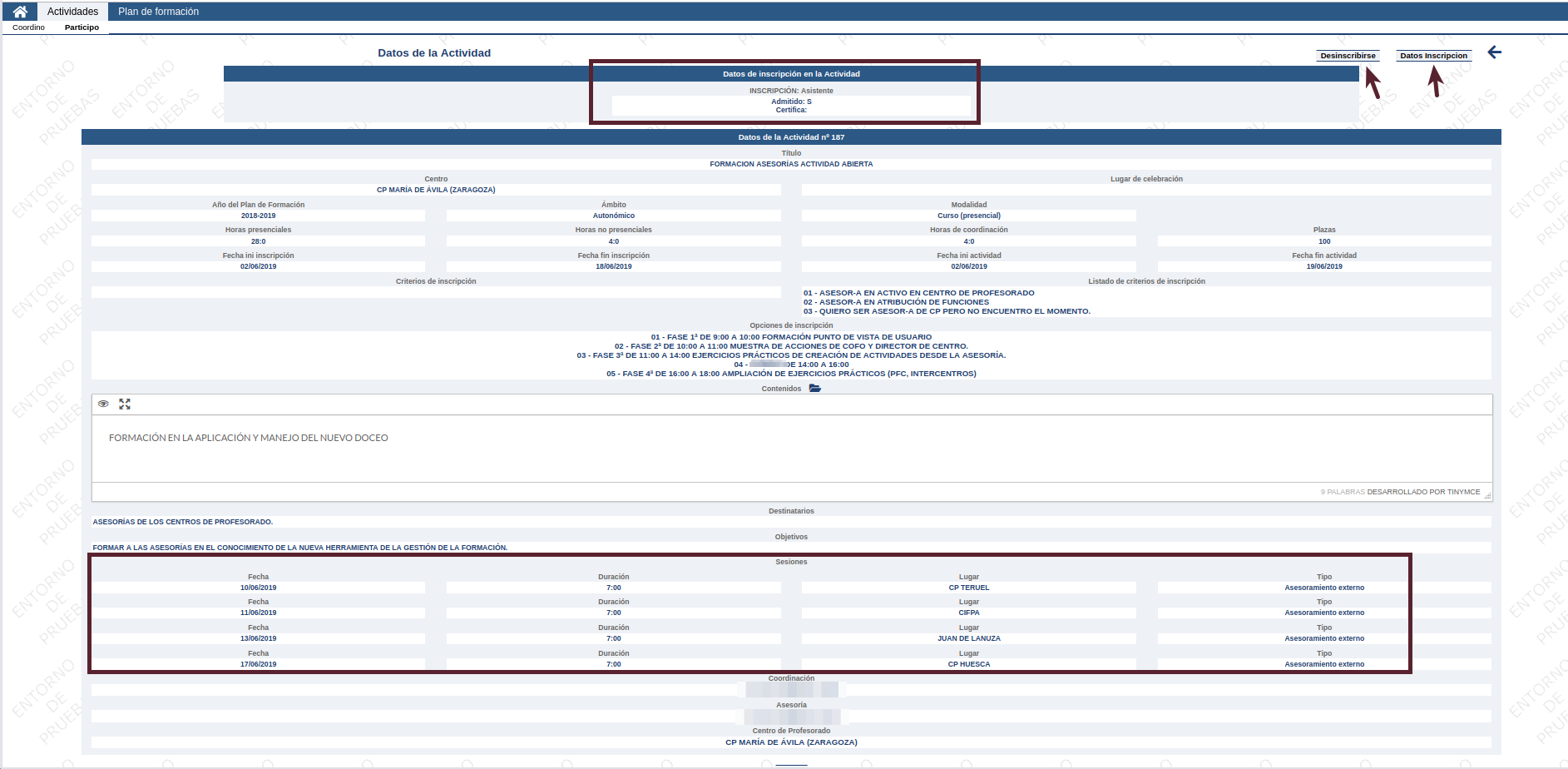
Elaboración propia. Doceo. Jesús Lopez Deleyva. (CC BY-NC)
En esa página es posible consultar la admisión en la actividad, en este caso de la imagen es un si (S).

También es posible desinscribirse o consultar los datos de la inscripción y consultar los detalles sobre la actividad, las sesiones, las horas presenciales, no presenciales, etc.
Pulsando en "Datos de inscripción" es posible no solo consultar la información sobre la inscripción si no también aportar después de la inscripción un archivo adjunto si se requiere por la convocatoria de la actividad.
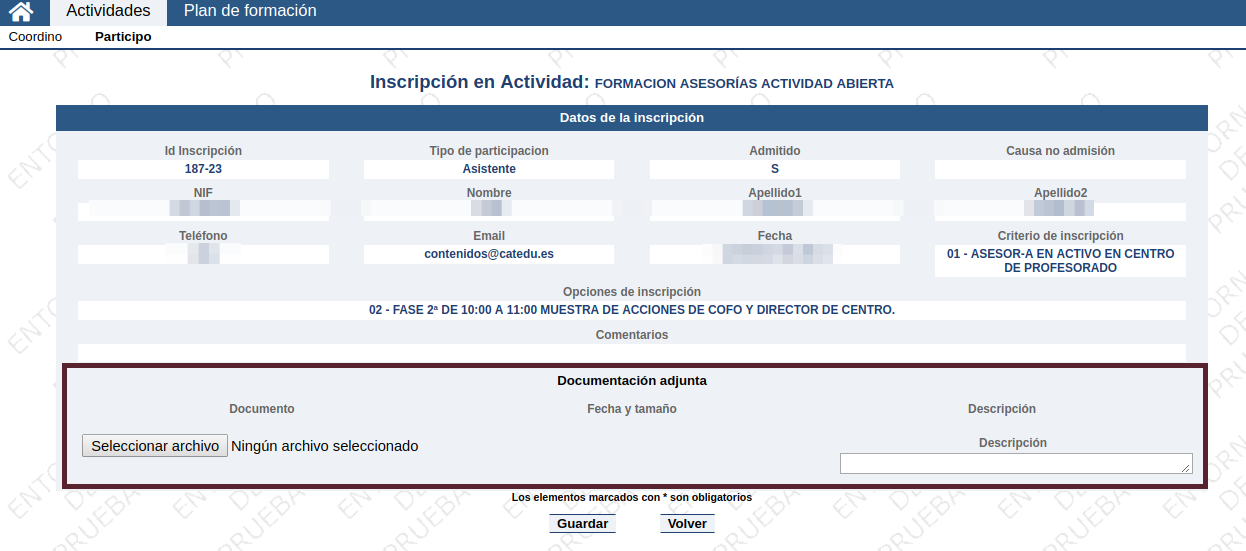
Elaboración propia. Doceo. Jesús Lopez Deleyva. (CC BY-NC)
